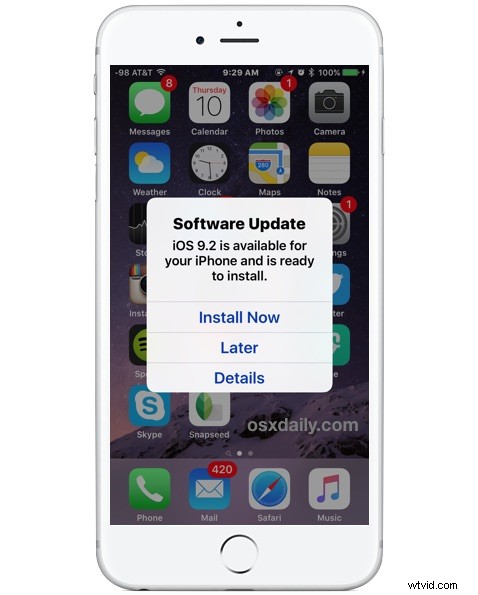
お気づきかもしれませんが、iPhone、iPad、または iPod touch は、新しい iOS ソフトウェア アップデートが利用可能になると通知します。 iOS デバイスにソフトウェア アップデート画面のポップアップが表示され、「iOS (バージョン) はデバイスで利用可能で、インストールの準備ができています」というメッセージが表示されたら、3 つのオプションが表示されます。今すぐインストールするか、アップデートの詳細を取得します。 、またはここで焦点を当てるオプション「後で」。これにより、更新を延期して後で再度通知するか、真夜中に自動的にインストールすることができます.
このチュートリアルでは、iOS システム ソフトウェアの更新を自動的に iPhone または iPad にインストールできるようにする機能を有効にする方法を説明します。これには iOS デバイスでアクティブなインターネット接続が必要ですが、それ以外は非常に自動化されたプロセスです。
この自動更新機能は最新バージョンの iOS でのみ利用できることに注意してください。そのため、9.0 より前のリリースを実行しているデバイスでは、このオプションを利用できません。その iPhone または iPad で最新の iOS リリースを使用していると仮定すると、この便利な機能を使用して、デバイスを使用していないときにシステム ソフトウェアの更新を自動的にインストールする方法を次に示します。
iPhone および iPad で自動 iOS ソフトウェア アップデートを使用する方法
使用可能なソフトウェア アップデート画面が表示されたら、[後で] オプションをタップします。2 つのオプションが表示されます。
- 今夜インストール – これにより、デバイスが Wi-Fi と電源に接続されていると仮定して、午前 2 時から午前 5 時の間にアップデートが自動的にインストールされます夜が始まる
- 後で通知 – そのとおり、同じソフトウェア アップデート画面が 1 日後に再び表示されます。ここで、アクションを実行してからインストールするか、夜間にインストールするか、後日もう一度延期するかを選択できます
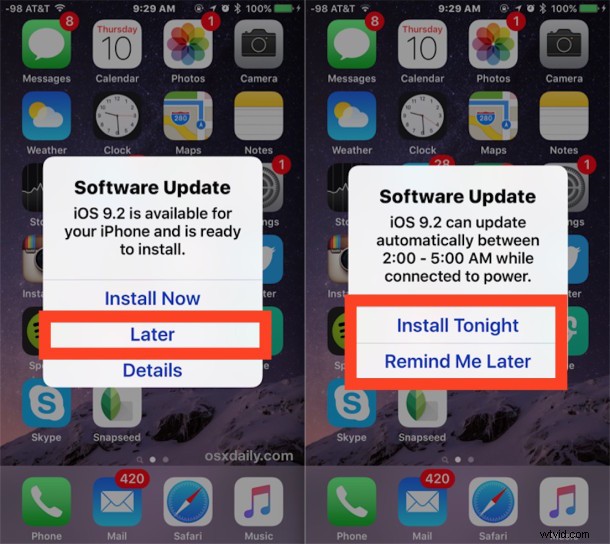
「Install Tonight」オプションは紛れもなく便利で、寝ている間に iOS デバイスを更新し、目を覚ますと最新バージョンのデバイスが表示されます。これは iPhone、iPad、iPod touch でも同じように機能しますが、前述のように、このオプションを選択する前に iCloud 自動バックアップが有効になっていることを確認してください。このオプションは、[設定]> [iCloud]> [バックアップ] セクションで利用できます。この機能を使用するには、iCloud バックアップがオンになっていることを確認してください。以前にデバイスをバックアップしたことがある場合は、以前に遭遇した可能性があります。自動バックアップをオンにする理由は明らかな人もいるかもしれませんが、基本的には、iOS ソフトウェアの更新で何か問題が発生した場合に、データをすばやく復元して回復できるようにするためです。
自動iCloudバックアップを有効にせずに自動ソフトウェア更新機能を絶対に使用しないでください。まれですが、iOSの更新で問題が発生した場合、バックアップなしでデータを失う可能性があり、それだけの価値はありません.これに対する唯一の例外は、iCloud バックアップを自分で手動で、または iTunes を介して手動で開始する場合ですが、iOS アップデートを自分でインストールする場合と同様に、ソフトウェアをアップデートする前に必ずバックアップしてください。
言及する価値のあるもう 1 つのことは、前述の自動 iOS ソフトウェア アップデート機能により、iOS アップデートが iPhone、iPad、または iPod touch にも自動的にダウンロードされることです。これはスペースを占有する可能性があり、この方法でアップデートをインストールしたくない場合は、いつでも [設定] アプリと [ストレージ] セクションに移動して、インストールする前にデバイスからソフトウェア アップデートを削除できます。しばらくアップデートしていない場合、まれに、間違った iOS ソフトウェア アップデート バージョンがローカルに保存され、不適切なリリースが提供されることがあります。これは、削除することで簡単に修正できます。
iOS の自動更新アプリで利用できる同様の自動更新オプションがあり、Mac ユーザーは、Mac でアプリの更新を自動的にインストールするか、OS X システムの更新を自動的に更新するかを選択できますが、いずれの場合も、必ず定期的な更新プログラムを使用してください。データを保持するためのバックアップ ルーチン。
